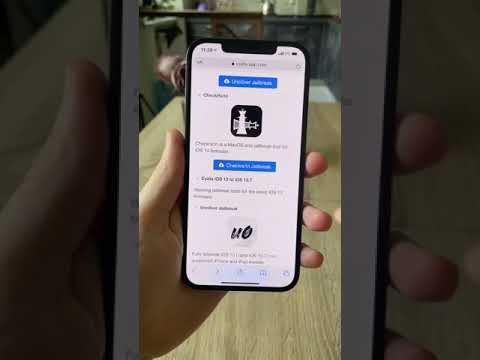Hierdie wikiHow leer u hoe u 'n boodskap op Viber vir iPhone of iPad kan verwyder. U kan u eie boodskappe individueel uitvee, sodat niemand anders dit kan sien nie, maar u kan slegs ander mense se boodskappe uit u persoonlike kletsgeskiedenis verwyder. U kan boodskappe individueel uitvee, of u kan u hele kletsgeskiedenis gelyktydig uitvee. Deur jou geselsgeskiedenis uit te vee, word boodskappe vir ander mense nie uitgevee nie.
Stappe
Metode 1 van 2: Boodskappe individueel verwyder

Stap 1. Maak Viber oop
Dit is die pers app met 'n wit telefoon in 'n kletsborrel.
Laai Viber af van die App Store en meld aan met u selfoonnommer as u dit nog nie gedoen het nie

Stap 2. Tik die oortjie "Chats"
Dit is die ikoon van 'n spraakborrel in die linker onderste hoek van die skerm. Dit sal al die onlangse gesprekke wat u gehad het, vertoon.

Stap 3. Tik 'n klets uit u geselselys
Kies die gesprek met die boodskap wat u wil verwyder.

Stap 4. Tik en hou 'n boodskap
Druk lank op die boodskap wat u wil verwyder. Dit sal 'n opsiebalk bo die boodskap oopmaak.

Stap 5. Tik op Verwyder
Dit is naby die regterkant van die balk met opsies. Dit maak 'n opspringkieslys onderaan die skerm oop.
As die boodskap van iemand anders is, kan u slegs kies Skrap vir myself in plaas daarvan. Miskien moet u op ▶ druk om hierdie opsie te sien.

Stap 6. Tik op Verwyder vir myself of Skrap vir almal.
Kies 'Verwyder vir myself' as u die boodskap uit u kletsgeskiedenis wil verwyder, maar u wil steeds hê dat ander in die klets dit kan sien. Kies 'Verwyder vir almal' as u nie wil hê dat iemand die boodskap meer moet sien nie.
As u 'Verwyder vir almal' gekies het, word u boodskap vervang met 'n kennisgewing wat sê dat u 'n boodskap uitgevee het, maar die oorspronklike boodskap sal vir ewig verdwyn
Metode 2 van 2: Die verwydering van u kletsgeskiedenis

Stap 1. Maak Viber oop
Dit is die pers app met 'n wit telefoon in 'n kletsborrel.
Laai Viber van die App Store af en meld aan met u selfoonnommer as u dit nog nie gedoen het nie

Stap 2. Tik op ⋯
Dit is die oortjie "Meer" in die regter onderste hoek van die skerm.

Stap 3. Tik op Instellings
Dit is langs die rat -ikoon onderaan die spyskaart.

Stap 4. Tik Oproepe en boodskappe
Dit is in die middel van die spyskaart, onder die opsie 'Kennisgewings'.

Stap 5. Tik op Verwyder boodskapgeskiedenis
Dit is die laaste opsie onderaan. Dit maak 'n bevestigingsvenster oop.

Stap 6. Tik op Clear om te bevestig
Dit is aan die linkerkant van die opspringvenster. Dit verwyder alle boodskappe in al u gesprekke.